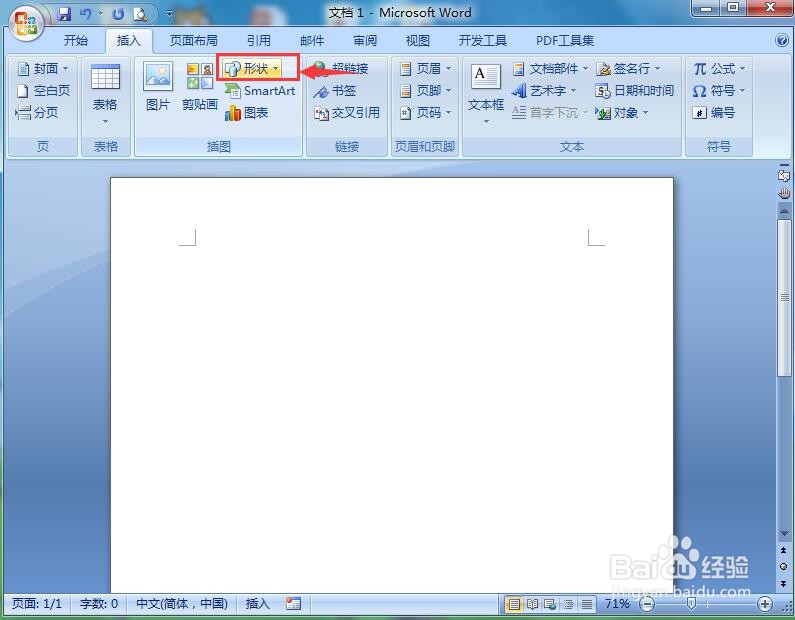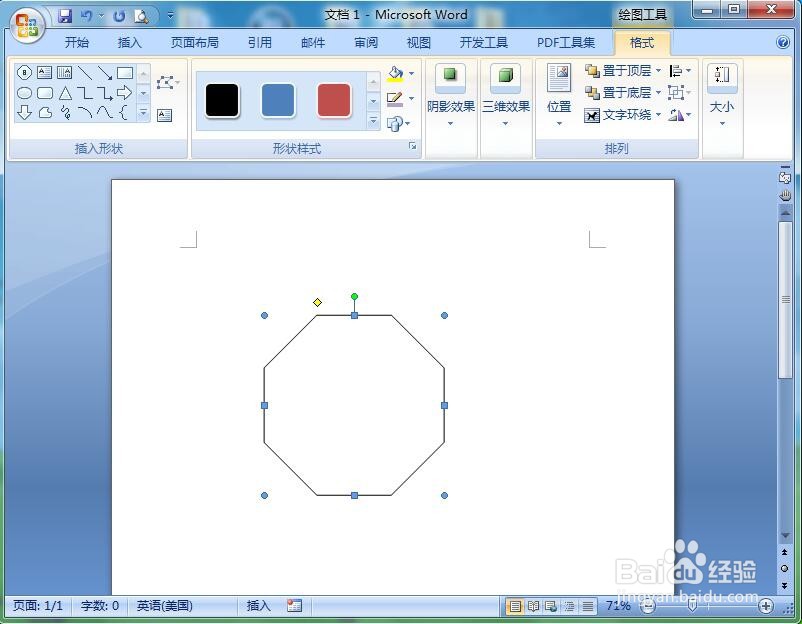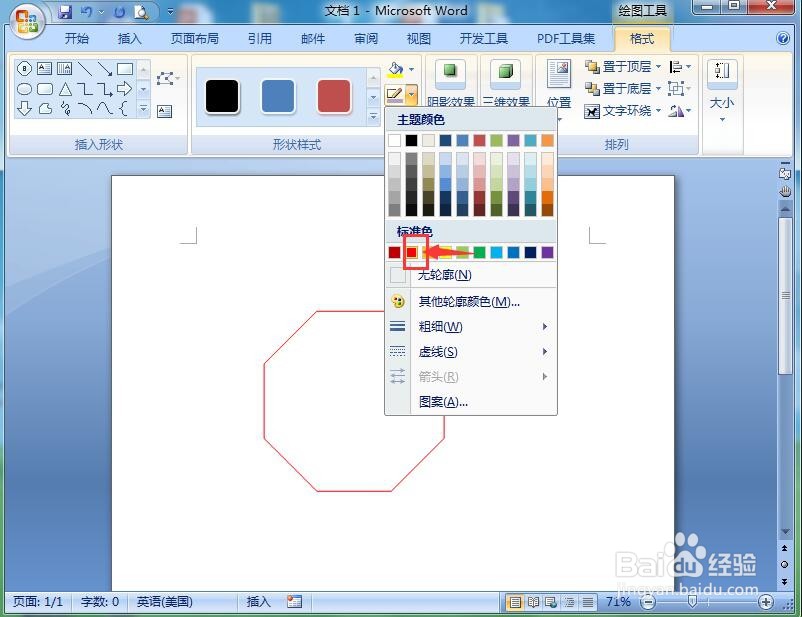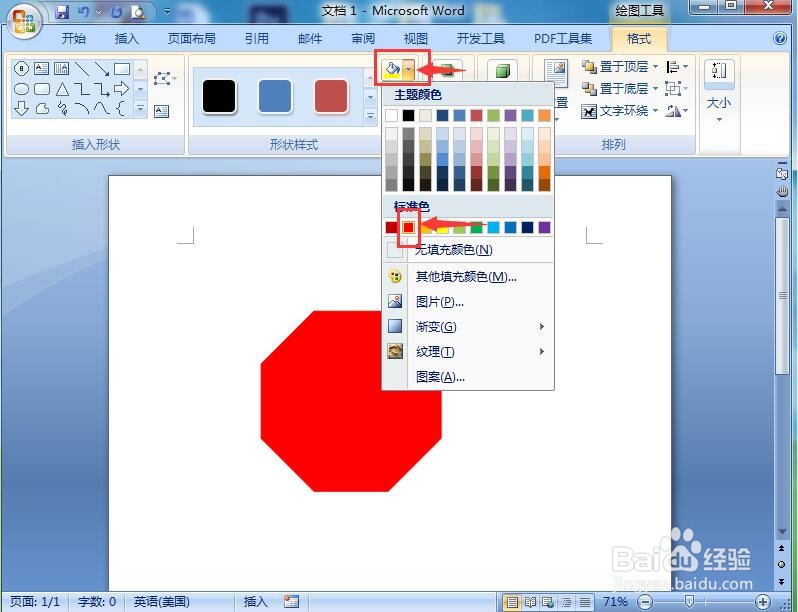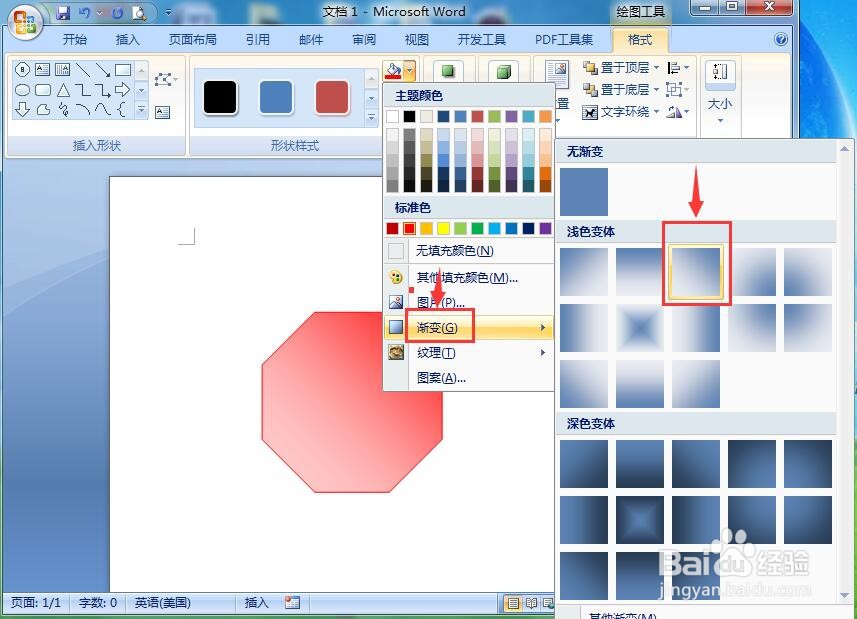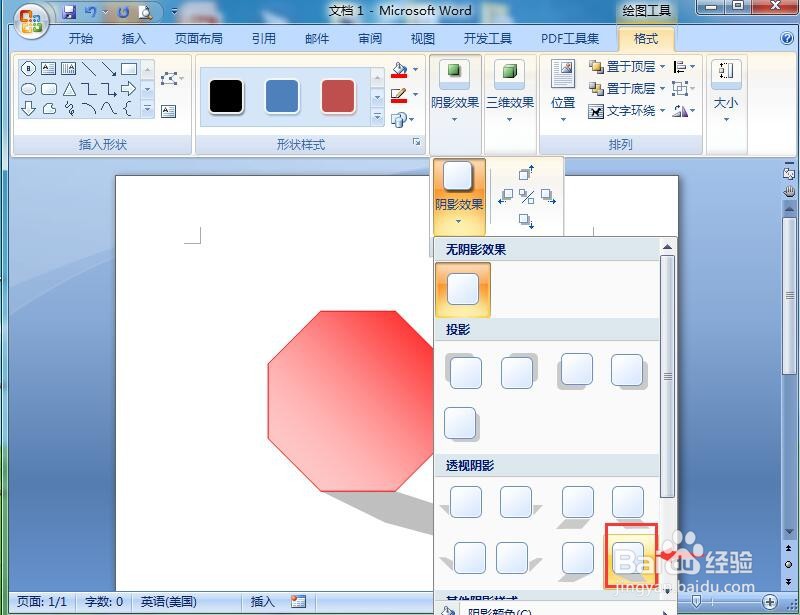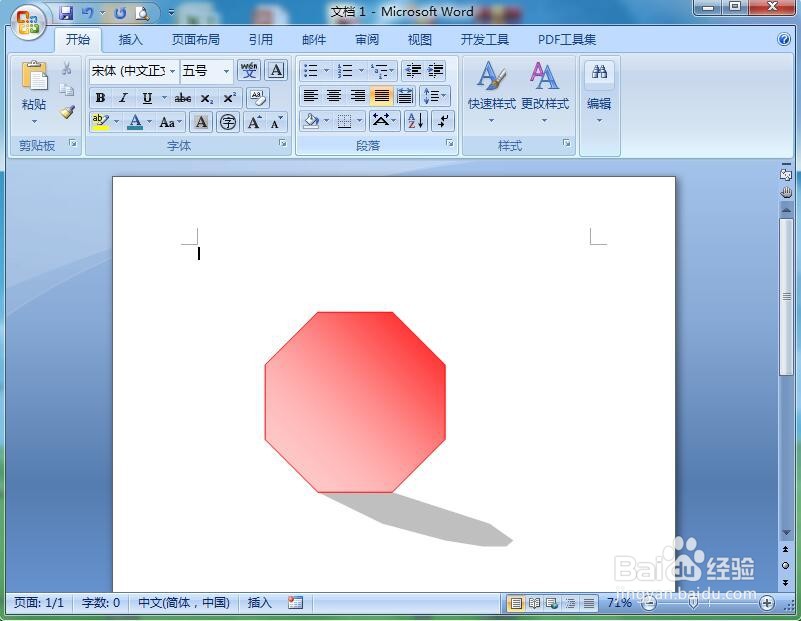怎样在word中给八边形添加红色渐变和阴影
1、打开word,进入其主界面中;
2、点击插入,选择形状工具;
3、在基本形状中点击八边形;
4、按下鼠标左键不放,拖动鼠标,画出一个八边形;
5、点击形状轮廓,选择红色;
6、点击形状填充,选择红色;
7、点击渐变,添加一种渐变样式;
8、点击阴影效果,选择一种投影样式;
9、我们就在word中给八边形添加好了红色渐变和阴影。
声明:本网站引用、摘录或转载内容仅供网站访问者交流或参考,不代表本站立场,如存在版权或非法内容,请联系站长删除,联系邮箱:site.kefu@qq.com。
阅读量:25
阅读量:80
阅读量:38
阅读量:41
阅读量:41